Systemweiche
Rollen
Die folgenden Rollen werden für die Systemweiche benötigt:
| Rolle | Beschreibung |
|---|---|
| B2B-SystemSwitch | Grundlegende Rolle im Modul Systemweiche. Diese Rolle ermöglicht dem Benutzer den Zugriff auf: 1. Systemweiche-Modul in der Seitenleiste. 2. Registerkarte “Clearing-Cases”. |
| B2B-SystemSwitchAdmin | Administratorrolle im Modul Systemweiche. Diese Rolle ermöglicht dem Benutzer den Zugriff auf: 1. Channel-Filter in der Registerkarte “Clearing-Cases”. 2. Die Spalte Channel in der Tabelle der Registerkarte “Clearing-Cases”. 3. Registerkarte “Messlokation/Marktlokation”. |
Extensions
Die folgende B2B Extension wird in der Systemweiche verwendet und ist sowohl in der Flex-UI als auch in der neuen ADMIN-UI zugänglich:
| Extension | Beschreibung |
|---|---|
| B3P_SET_CHANNEL | Liste der Channels, die bei der Zuordnung von Clearing-Cases verwendet wird. |
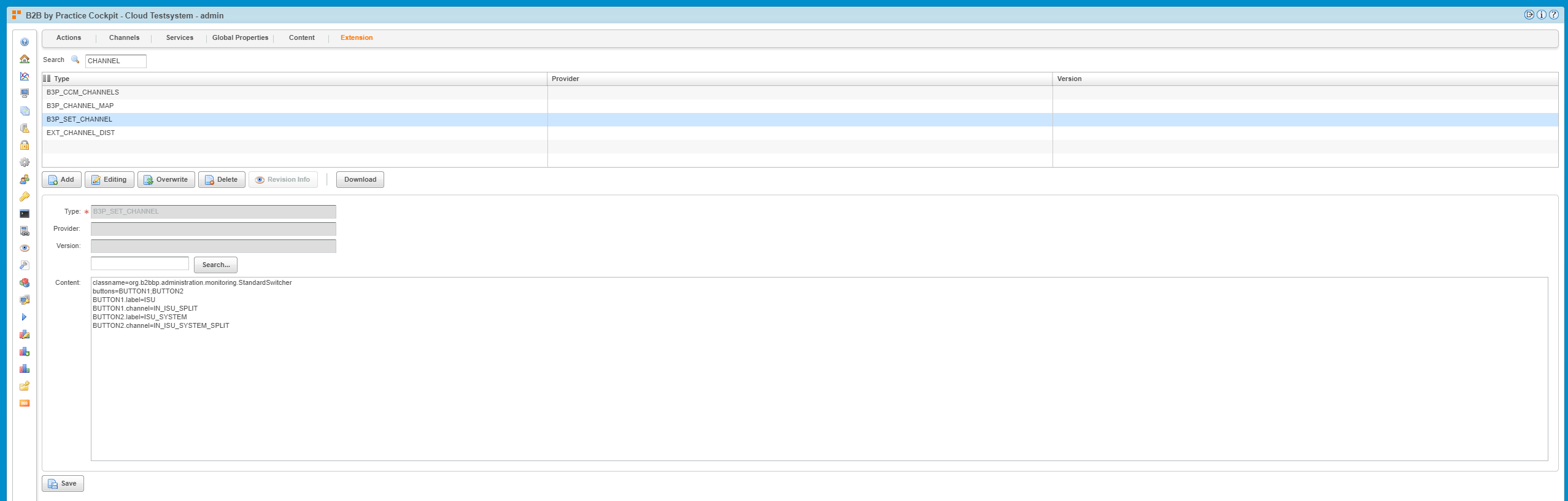
Abbildung: Extension in der Flex-UI
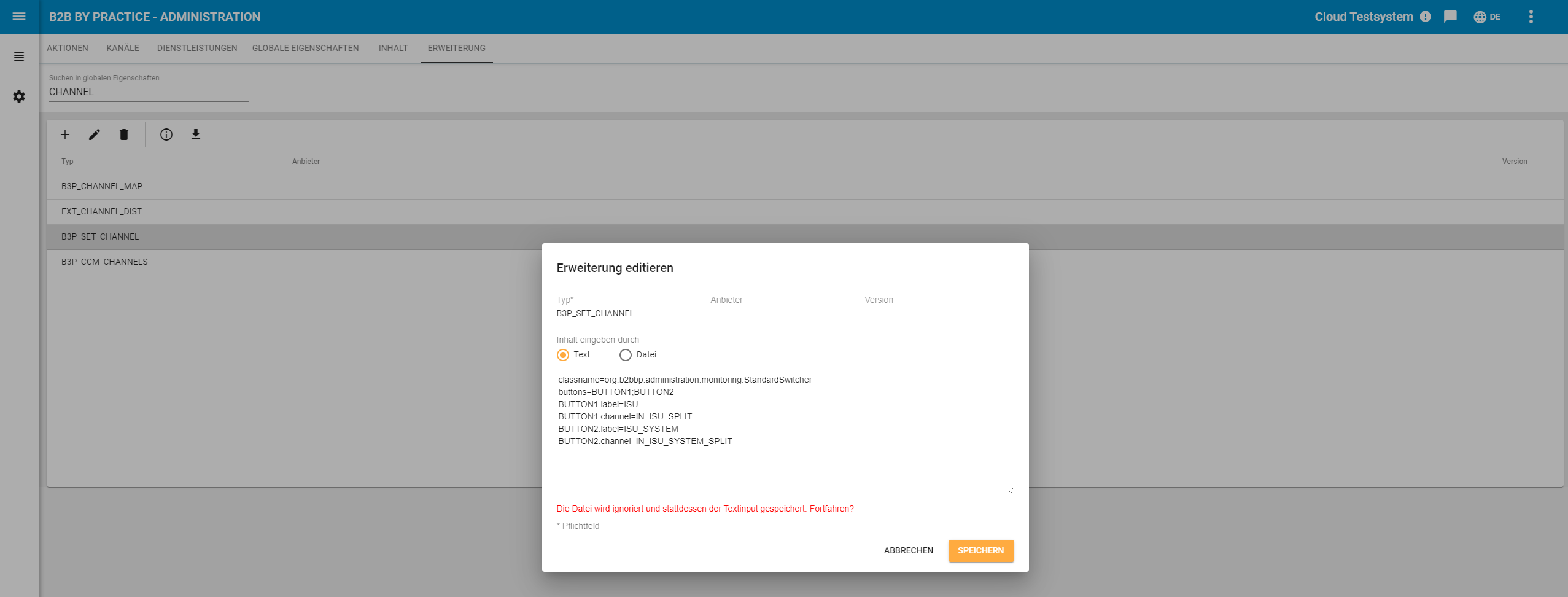
Abbildung: Extension in ADMIN-UI
Global Propertys
In der folgenden Global Property kann der Clearing-Channel angegeben werden, dessen Nachrichten im Systemweichenmodul angezeigt werden. Sollte diese Global Property nicht gesetzt sein, werden Nachrichten aus allen Channels angezeigt. Es wird also empfohlen die Channels einzugrenzen.
| Global Property | Beschreibung |
|---|---|
| SYSTEMSWITCH_CLEARING_CHANNEL | Kommaseparierte Liste der Channels, deren Nachrichten im Systemweichen-Modul angezeigt werden. |
Systemweiche - Endbenutzer
Diese Dokumentation ist für Endbenutzer bestimmt. Das Systemweichen-Modul für Endbenutzer besteht nur aus einer Registerkarte, die “Clearing-Cases”.
Clearing-Cases
Die Seite besteht aus 3 Komponenten:
- Filter
- Tabelle der Klärungsfälle
- Nachrichtendetails
| Spalte | Beschreibung |
|---|---|
| System | Name des Quellsystem. |
| Partner | Marktpartner-ID für den Marktpartner einer Nachricht |
| Referenz-Nr. | Referenznummer der Nachricht für die spätere Zuordnung (formatabhängig: UNB, UNH, IDE) |
| Typ | Nachrichtenformat |
| Start/ Ende | Datum der Verarbeitung |
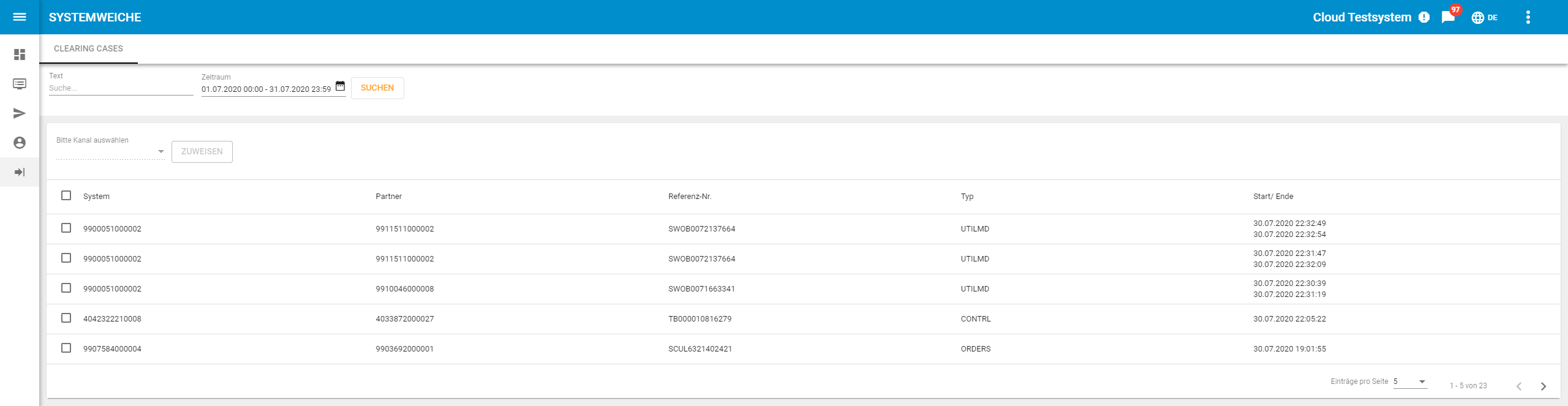
Abbildung: Clearing-Cases (Endbenutzer)
Clearing-Cases - Suche
Die Details der Filterfelder sind unten dargestellt:
| Filter | Typ | Kommentar | Obligatorisch | Beispiel |
|---|---|---|---|---|
| Text | Textfeld | Volltextsuche | Nein | Partner- oder Referenznummer |
| Zeitraum | Date-Picker | Bestimmtes Datum oder Datumsbereich | Ja | 01.07.2020 00:00 bis 31.07.2020 23:59 |
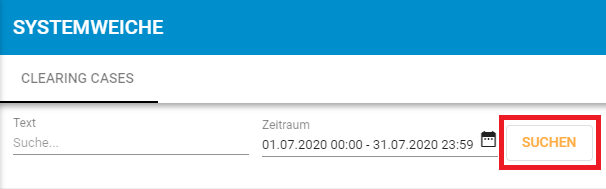
Abbildung: Clearing-Cases - Suche (Endbenutzer)
Clearing-Cases - Channel zuweisen
Um die Nachricht dem gewählten Channel zuzuordnen, muss der Benutzer die Nachricht auswählen, indem er auf das Kontrollkästchen in der ersten Spalte klickt. Anschließend muss der Benutzer den Channel aus der Dropdown-Liste auswählen. Zuletzt klicken Sie auf die Schaltfläche “Zuweisen”. Die ausgewählten Nachrichten werden dann dem gewählten Channel zugewiesen.
Hinweis: Die Liste der Channels wird aus der Erweiterung B3P_SET_CHANNEL gezogen.
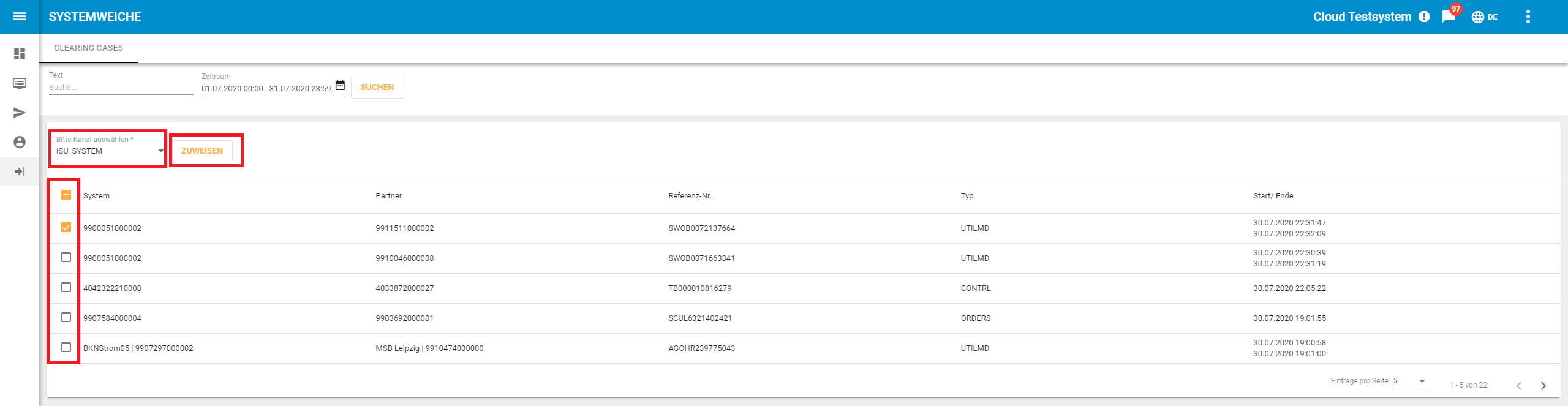
Abbildung: Clearing-Cases - Channel zuweisen (Endbenutzer)
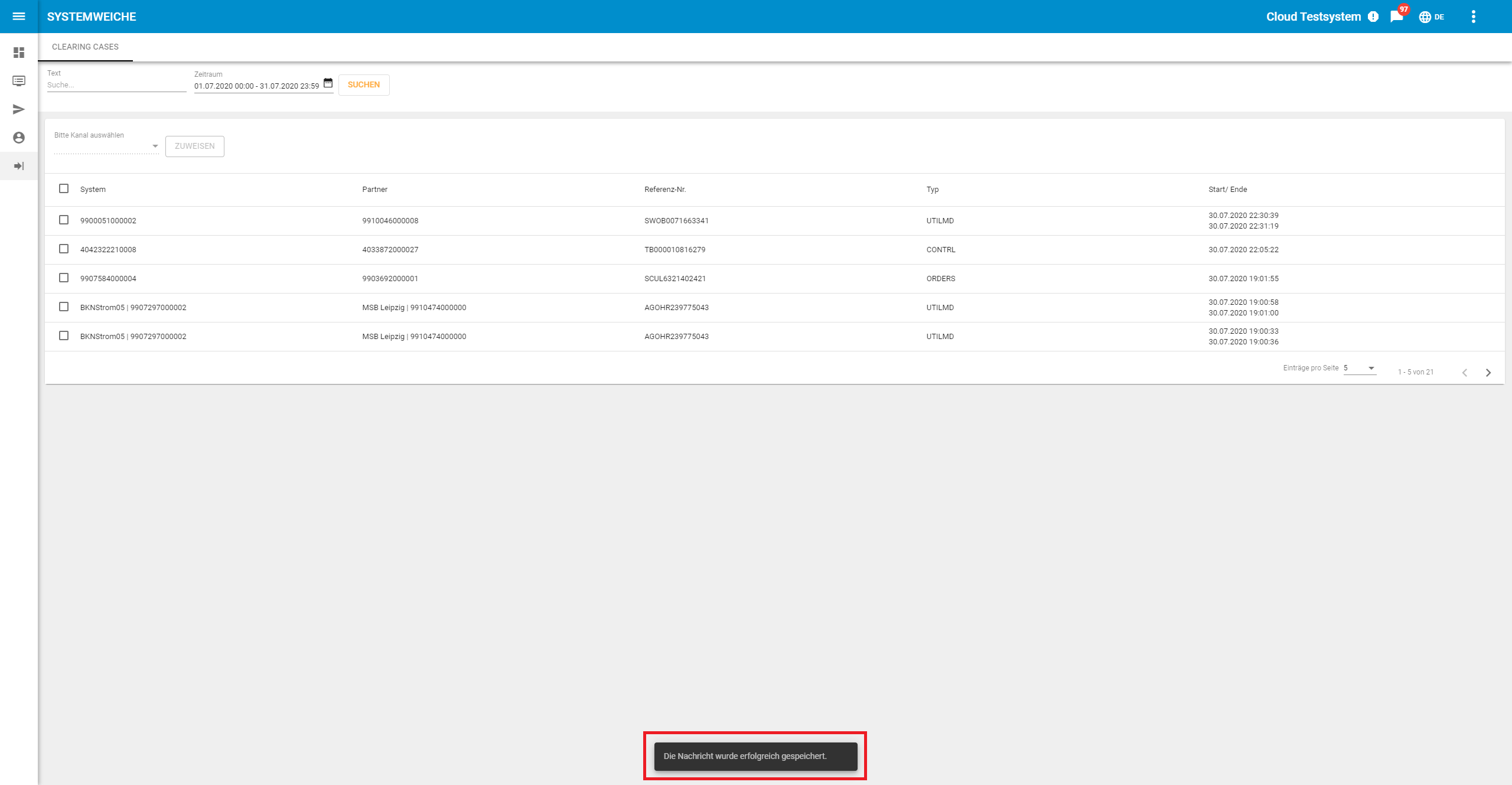
Abbildung: Clearing-Cases - nach zugewiesenem Channel
Clearing-Cases - Nachrichten-Detailansicht
Die folgenden Attribute werden in der Nachrichten-Detailansicht unten angezeigt, wenn der Benutzer eine der Nachrichten auswählt:
- B3P_BASE_MESSAGE
- B3P_SPLIT_INFO
Hinweis: Die Nachrichten-Detailansicht ist identisch mit den Professional-Attributen von Message Monitor.
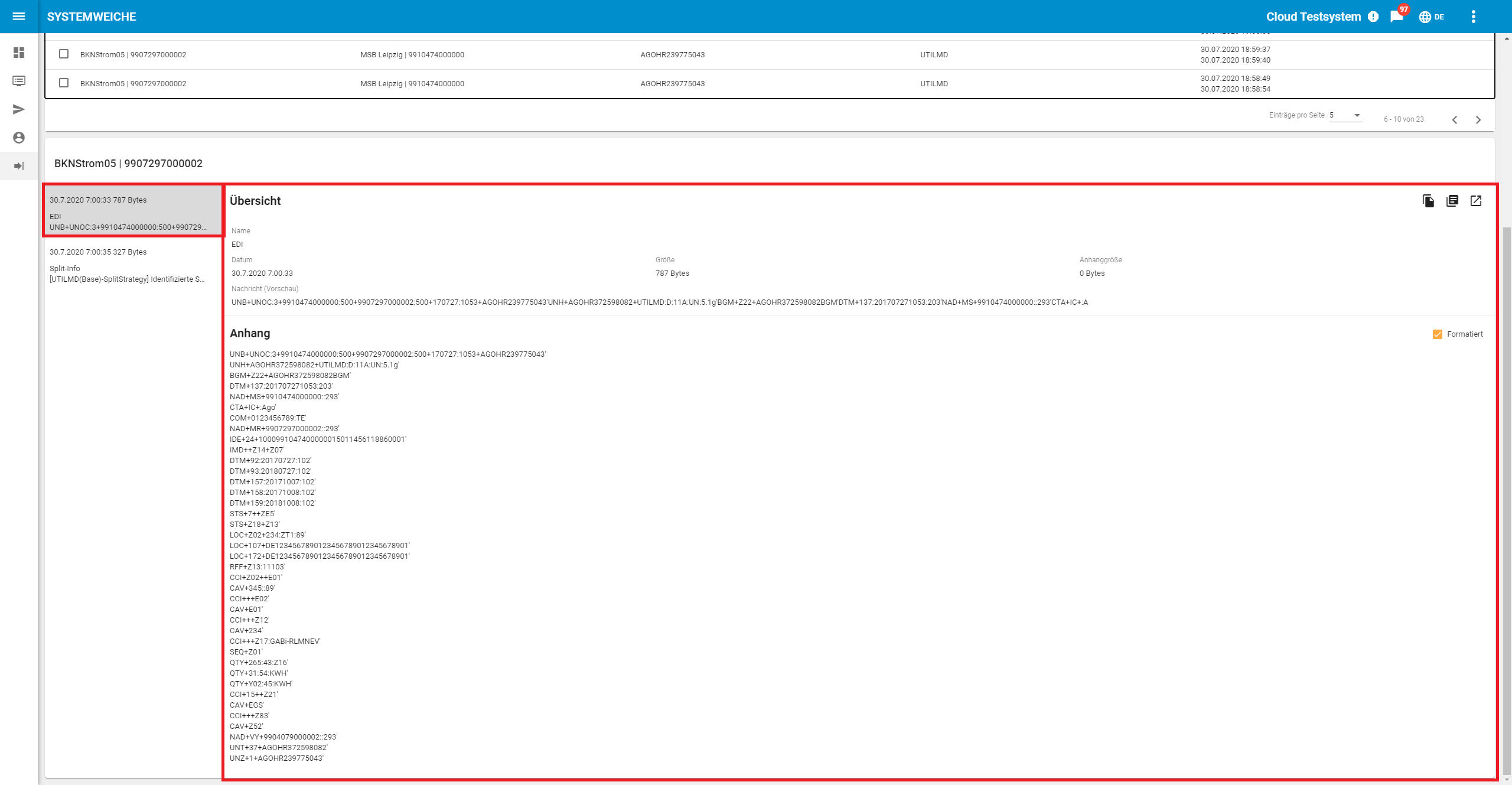
Abbildung: Clearing-Cases - Nachrichten-Detailansicht (B3P_BASE_MESSAGE)
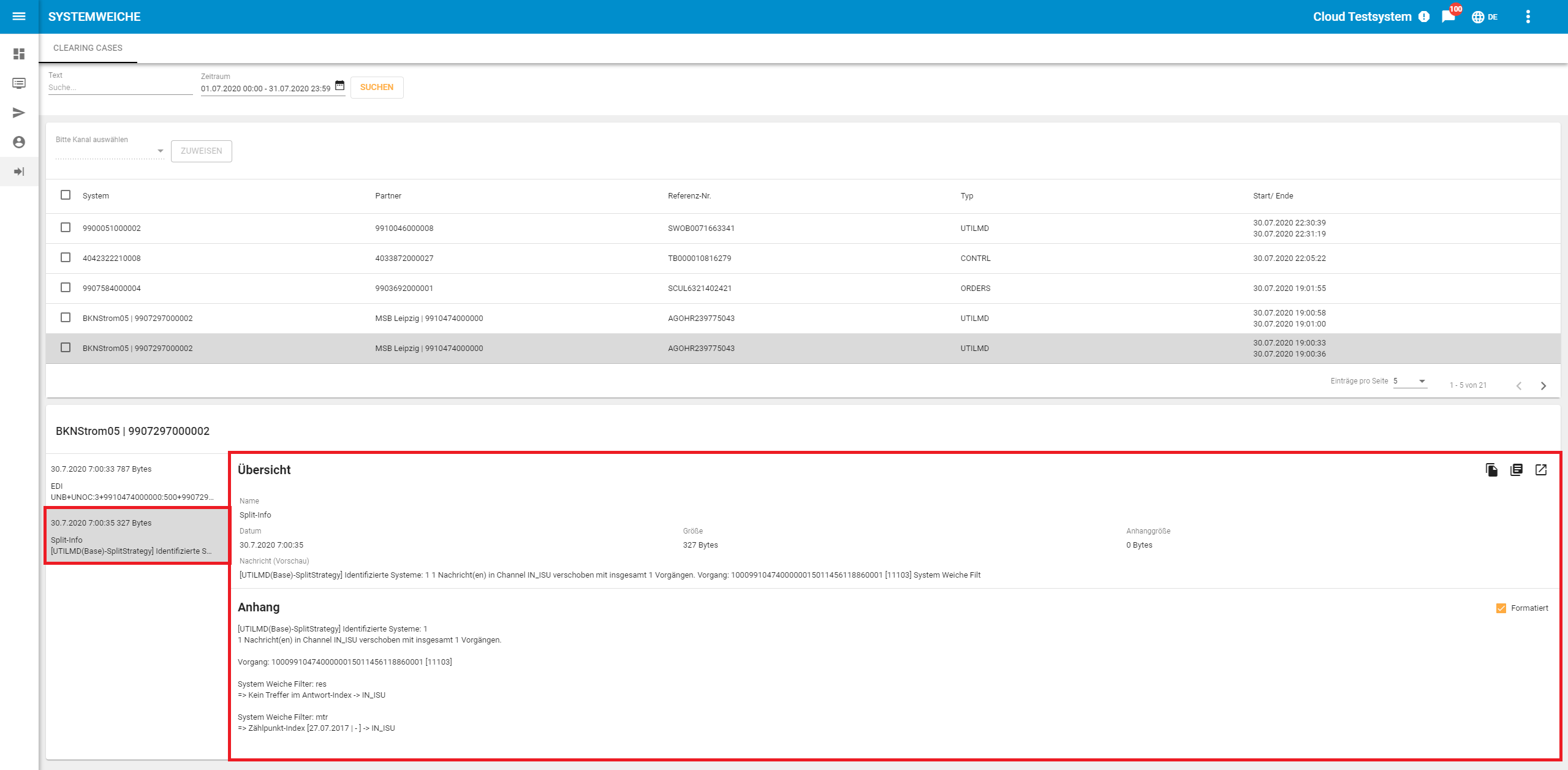
Abbildung: Clearing-Cases - Nachrichten-Detailansicht (B3P_SPLIT_INFO)
Systemweiche - Admin
Diese Dokumentation ist für Administratoren bestimmt. Das Systemweiche-Modul für Administratoren besteht aus:
- Registerkarte “Clearing-Cases”. (Registerkarte “Standard”)
- Registerkarte “Messlokation/Marktlokation”.
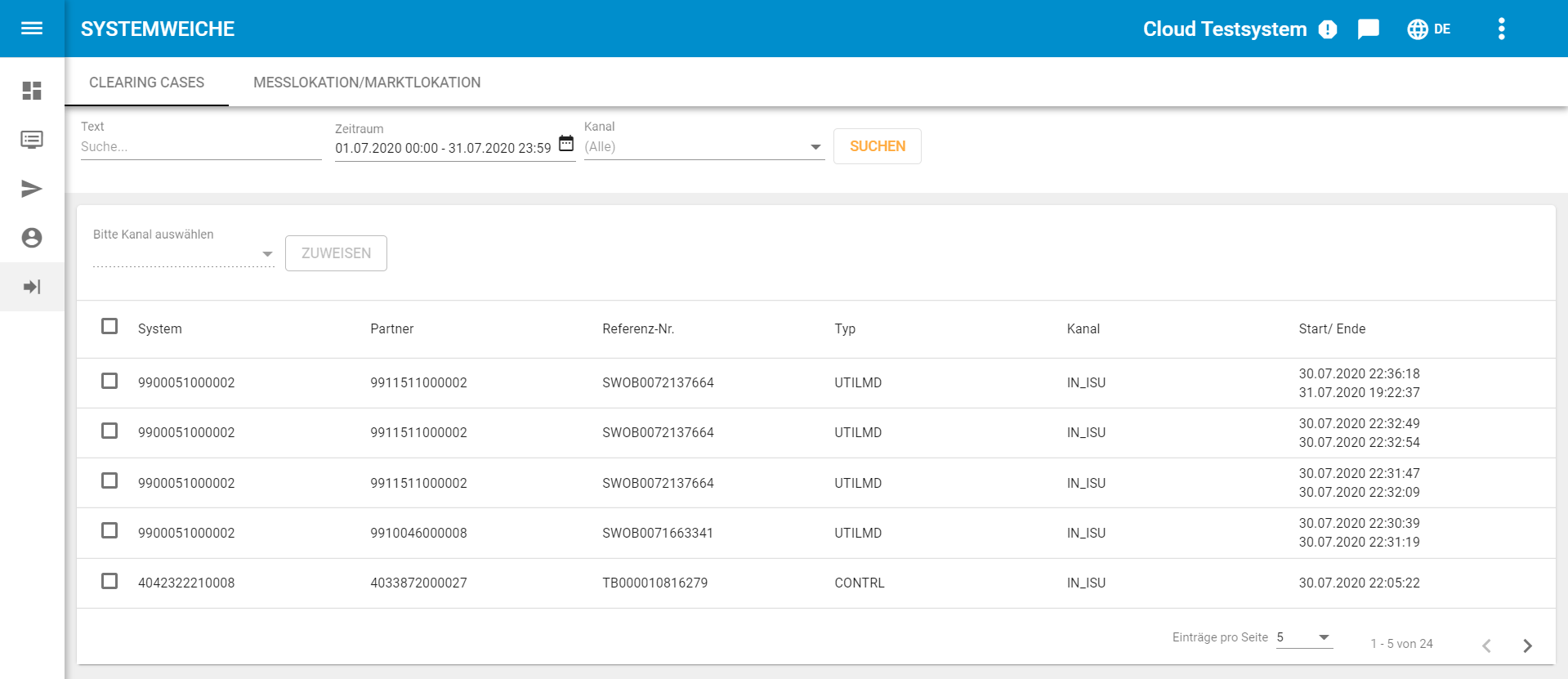
Abbildung: Systemweiche - Hauptseite (Admin)
Clearing-Cases
Für die Verwaltung wird es ein zusätzliches Filterfeld für Channels und auch eine zusätzliche Spalte für Channels geben.
| Spalte | Beschreibung |
|---|---|
| System | Name des Quellsystems |
| Partner | Marktpartner-ID für den Marktpartner einer Nachricht |
| Referenz-Nr. | Referenznummer der ausgehenden Nachricht für die spätere Zuordnung (formatabhängig: UNB, UNH, IDE) |
| Typ | Nachrichtenformat |
| Channel | Channel |
| Start/ Ende | Verarbeitungsdatum für die Nachricht |
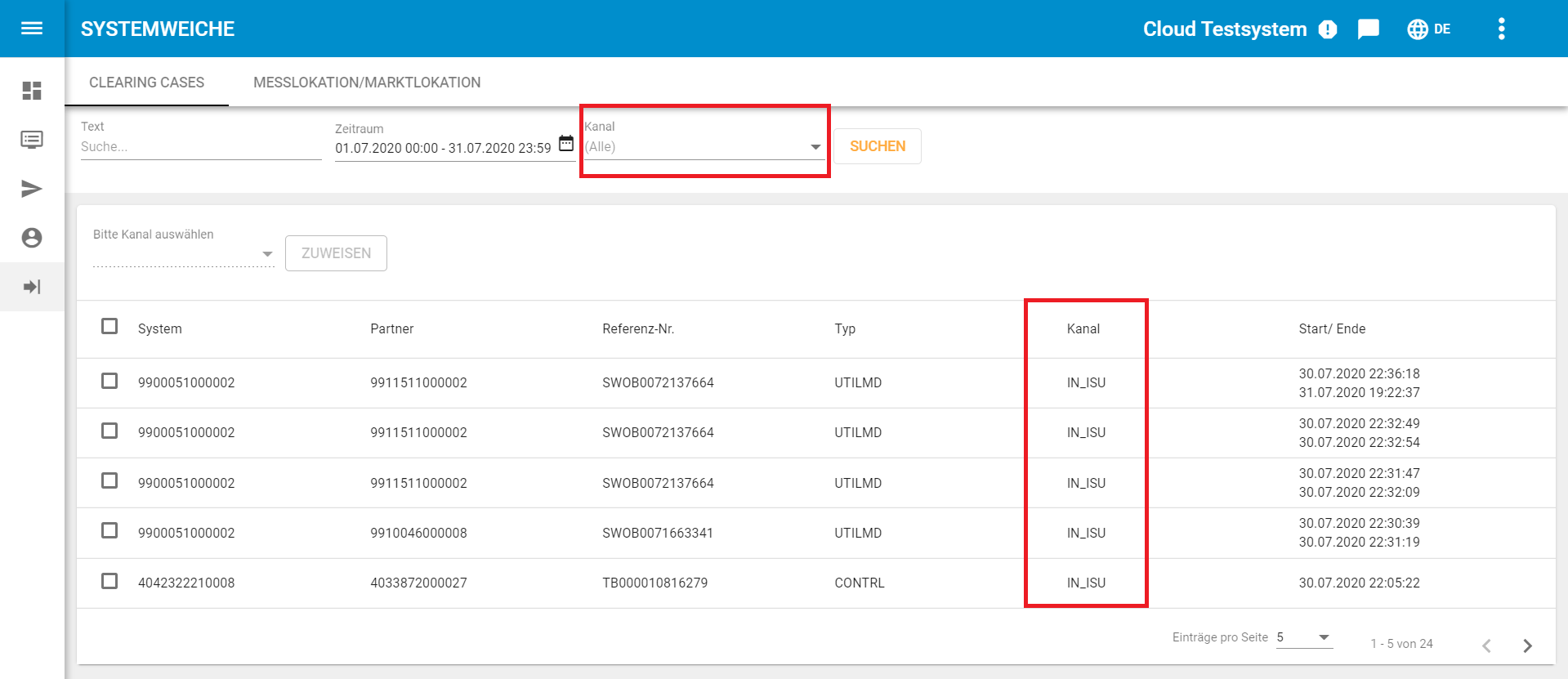
Abbildung: Clearing-Cases (Admin)
Clearing-Cases - Suche
Die Details der Filterfelder sind unten dargestellt:
| Filter | Typ | Kommentar | Obligatorisch | Beispiel |
|---|---|---|---|---|
| Text | Textfeld | Volltextsuche | Nein | Partner- oder Referenznummer. |
| Zeitraum | Date-Picker | Bestimmtes Datum oder Datumsbereich. | Ja | 01.07.2020 00:00 bis 31.07.2020 23:59 |
| Channel | Textfeld | Channel | Nein | IN_ERR, IN_ISU_SPLIT |
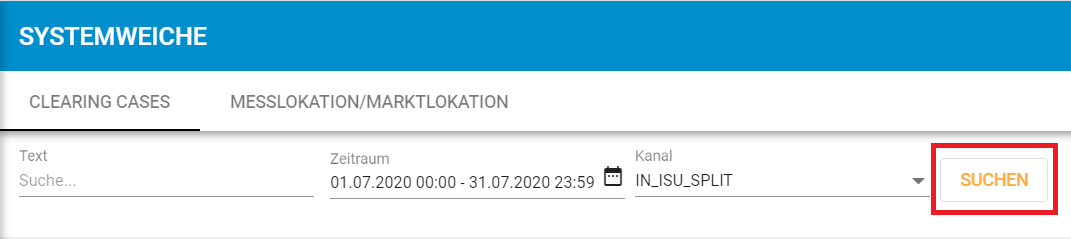
Abbildung: Clearing-Cases - Suche (Admin)
Messlokation/Marktlokation
Diese Registerkarte ermöglichte es dem Benutzer, Meldepunkte abzufragen und zu erstellen. Die Seite besteht aus 3 Komponenten:
- Filter
- Tabelle der Meldepunkte
- Dialogfeld “Neuen Eintrag hinzufügen”
| Spalte | Beschreibung |
|---|---|
| Status | Verarbeitungsstatus |
| Messlokation/Marktlokation | Aus dem Meldepunktindex |
| System | Das System für den Meldepunkt |
| Client | Der Mandant für den Meldepunkt |
| Gültig von/ bis | Gültigkeitsdatum für den Meldepunkt |
| Balance von/ nach | Abrechnungsdatum für den Meldepunkt |
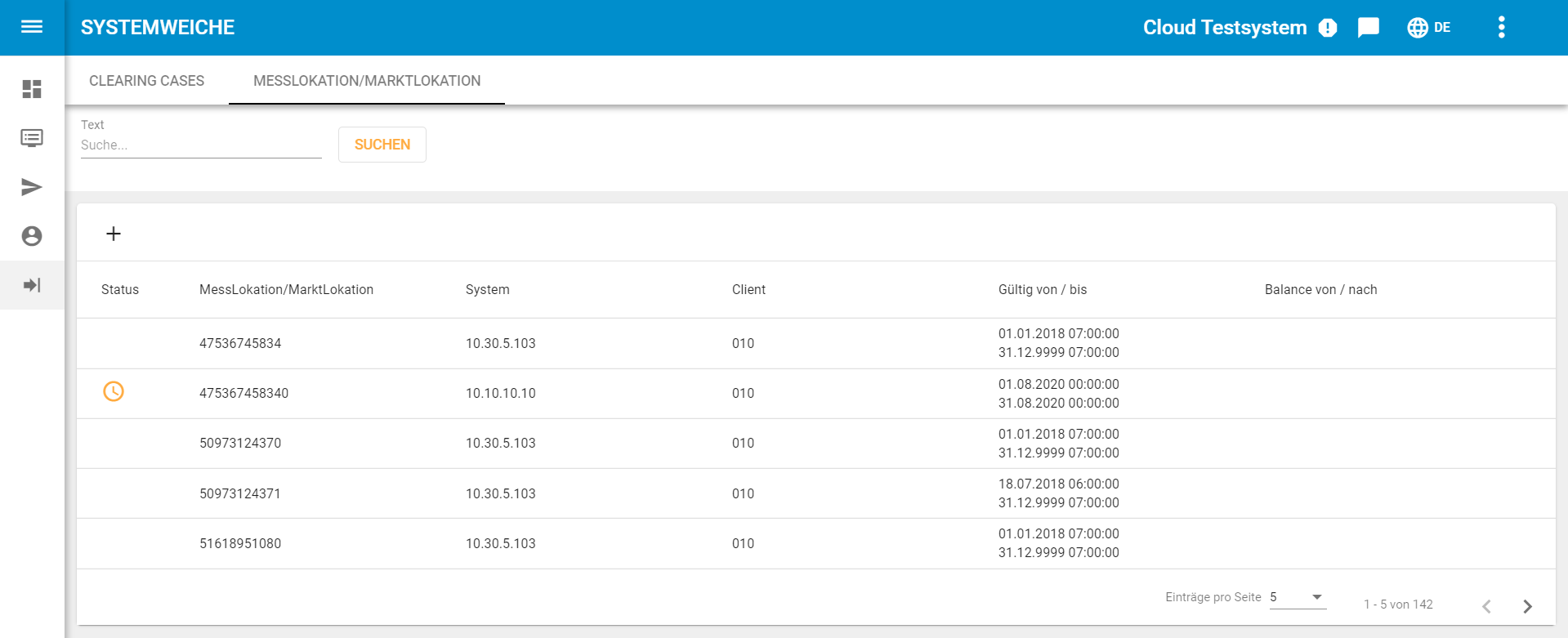
Abbildung: Messlokation/Marktlokation
Messlokation/Marktlokation - Suche
Die Details der Filterfelder sind unten dargestellt:
| Filter | Typ | Kommentar | Obligato-risch | Beispiel |
|---|---|---|---|---|
| Text | Textfeld | Suche nach Meldepunkten | Nein | Messlokation/Marktlokation. |
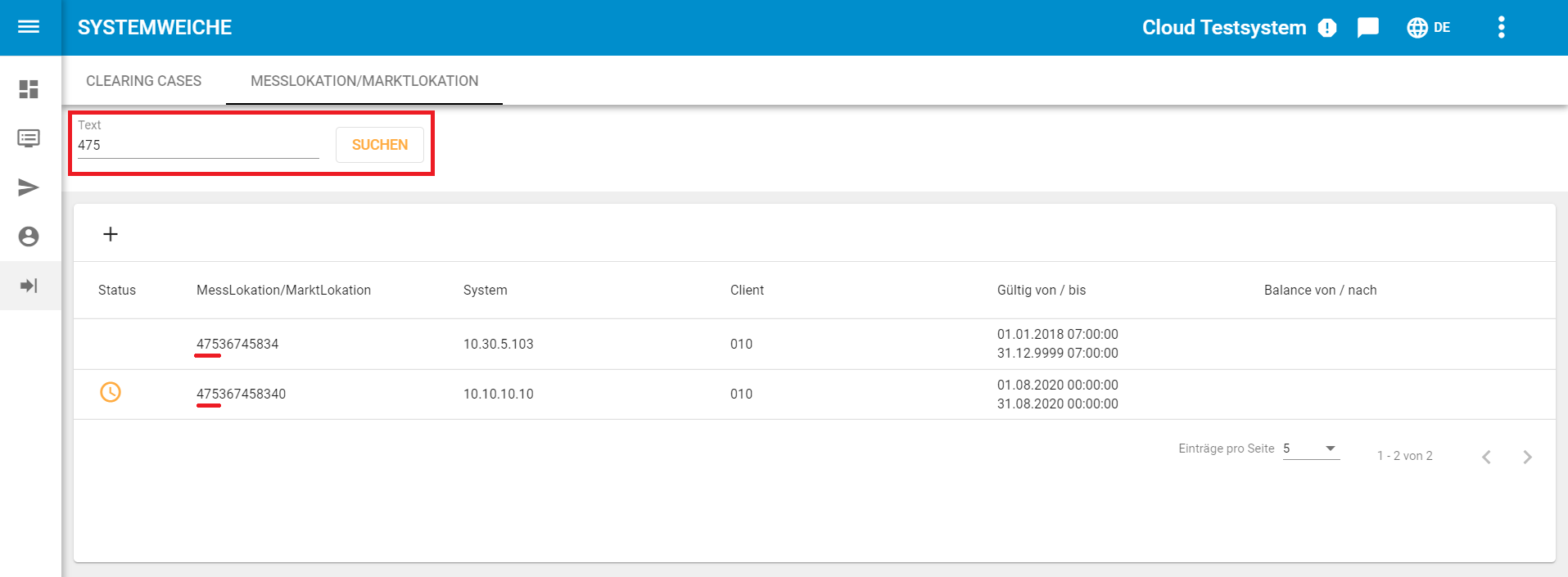
Abbildung: Messlokation/Marktlokation
Messlokation/Marktlokation - Neuen Eintrag hinzufügen
Um einen neuen Meldepunkt hinzuzufügen, klicken Sie auf das “+”-Symbol oben links in der Tabelle und ein Dialog wird angezeigt. Die Details der Felder werden unten angezeigt:
| Bereich | Typ | Kommentar | Obligatorisch | Beispiel |
|---|---|---|---|---|
| Messlokation/Marktlokation | Textfeld | Meldepunktindex | Ja | 51618951089 |
| System | Textfeld | Das System für den Meldepunkt | Ja | 10.10.10.10 |
| Client | Textfeld | Der Mandant für den Meldepunkt | Ja | 010 |
| Gültig ab | Date-Picker | Spezifisches Datum | Ja | 8/1/2020 |
| Gültig bis | Date-Picker | Spezifisches Datum | Ja | 8/31/2020 |
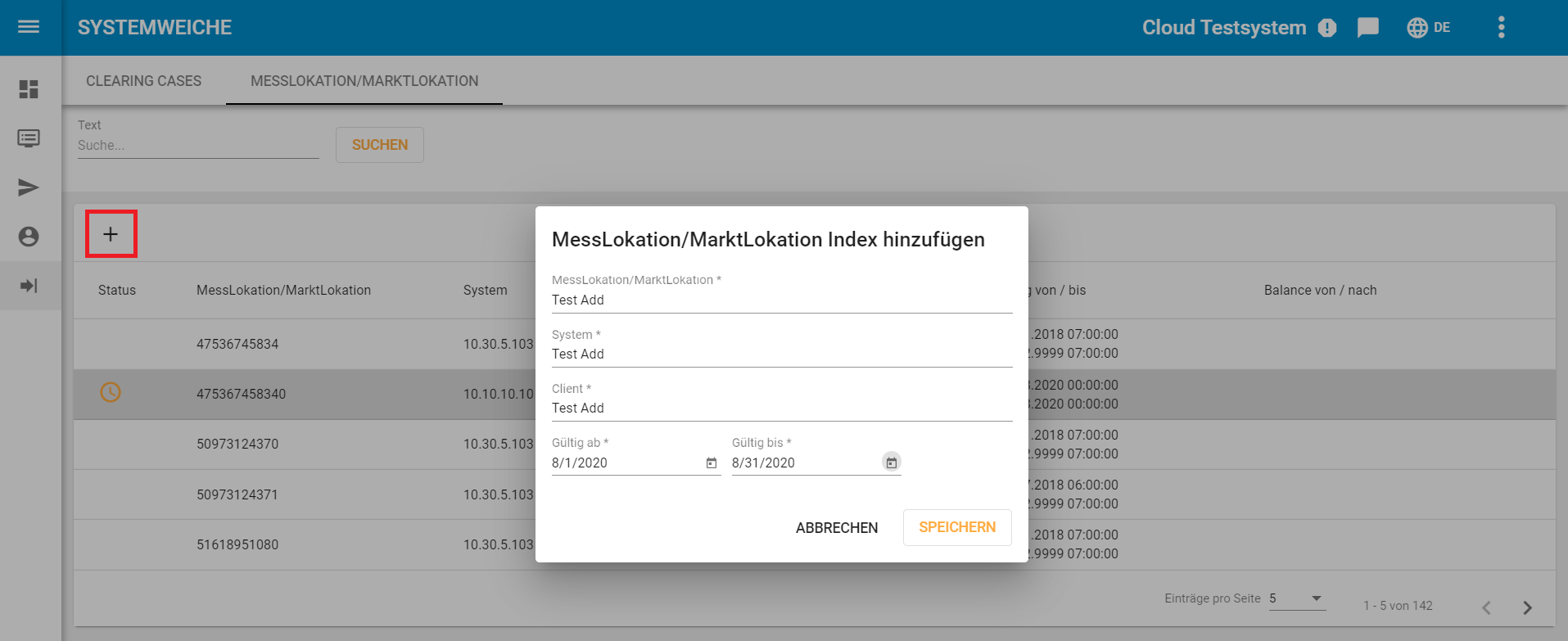
Abbildung: Messlokation/Marktlokation - Dialog hinzufügen
Nachdem der neue Meldepunkt erfolgreich hinzugefügt wurde, wird der neue Meldepunkt, anstatt die Meldepunktliste aus dem Backend zu holen, an den Anfang der Tabelle gesetzt, da das Backend einige Zeit braucht, um ihn im Index zu speichern. Der neue Meldepunkt befindet sich in einem temporären Zustand und kann verschwinden, bevor das Backend aktualisiert wird.
Hinweis: Messlokation/Marktlokation werden temporär in der Datenbanktabelle B2BBP_INDEX_SYNC gespeichert und dann in den Lucene-Index verschoben.
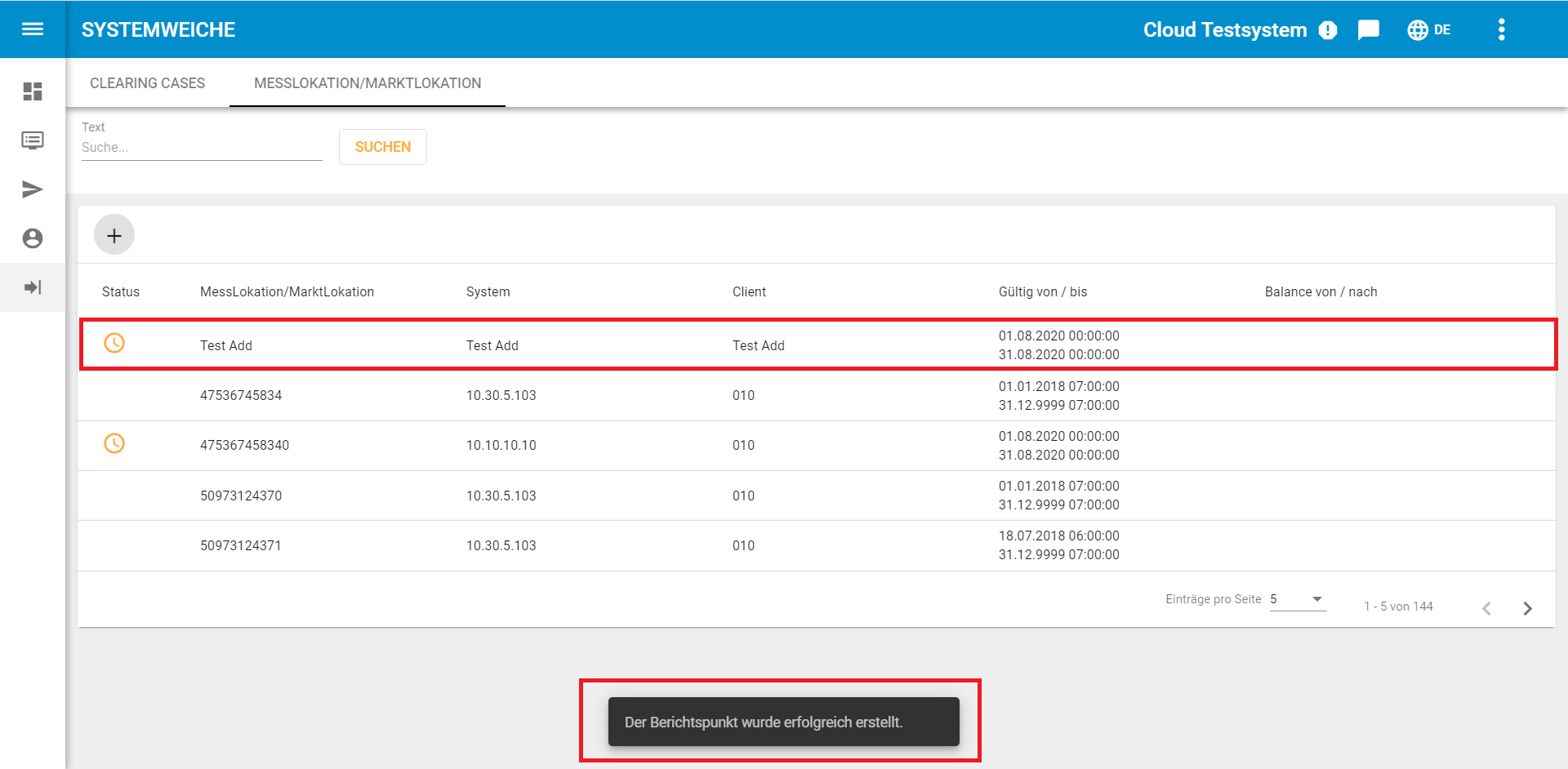
Abbildung: Messlokation/Marktlokation - Nach dem Hinzufügen eines neuen Eintrags
View Me Edit Me